25 Wesentliche Einstellungen zur Verbesserung Ihres Vivo -Smartphone -Erlebnisses
Veröffentlicht: 2025-09-24Vivo ist jetzt die meistverkaufte Smartphone-Marke Nummer eins in Indien, dank seiner breiten Produktpalette, von Budget bis hin zu Prämien- und sogar faltbaren Smartphones. Ein großer Nachteil bei der Verwendung von Vivo -Smartphones ist jedoch ihr Betriebssystem.
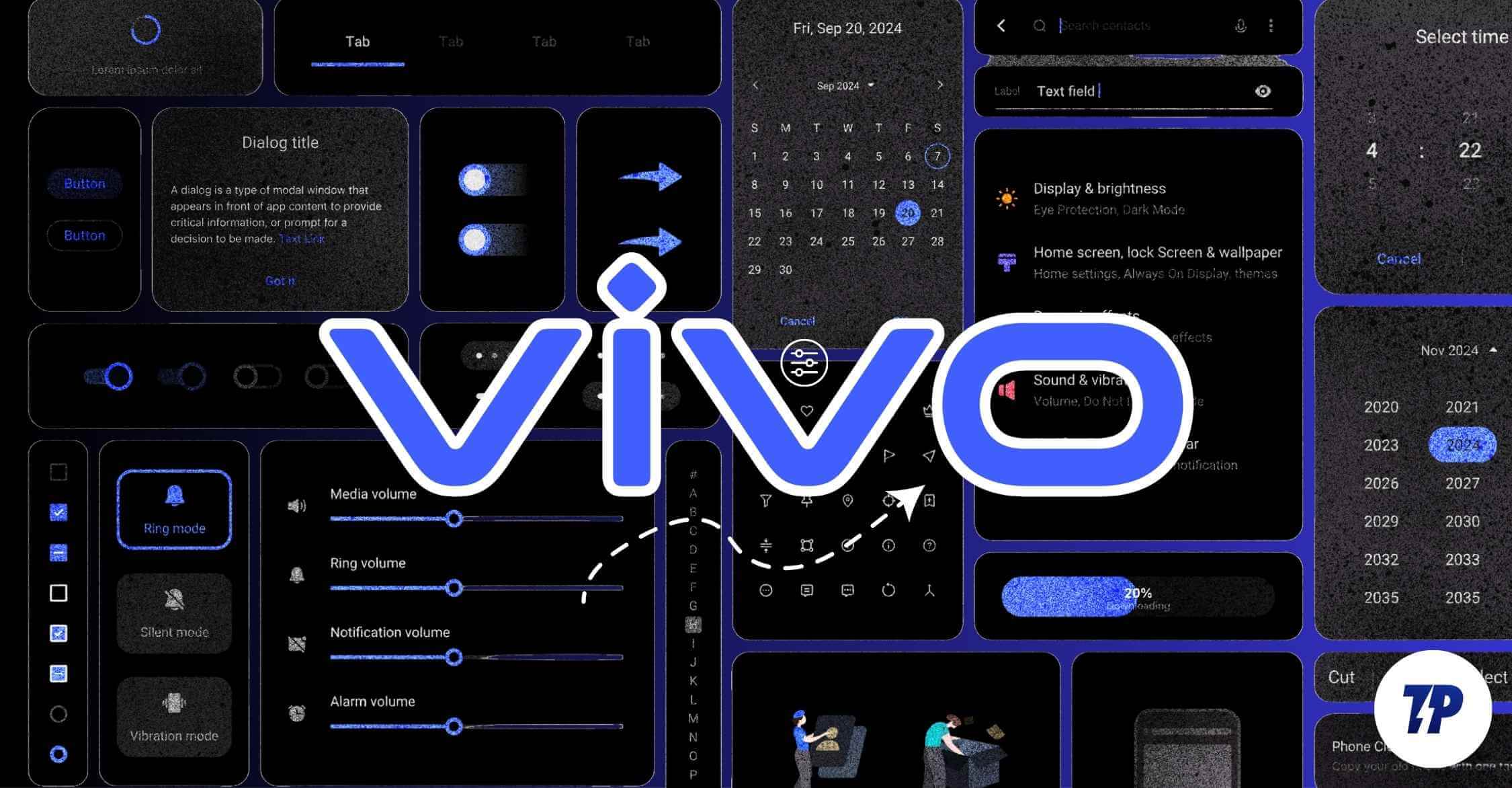
Vivo -Smartphones in Indien sind mit Funtouch OS geliefert, die sich von den globalen Varianten unterscheiden, die mit dem OS von Origin ausgestattet sind (Vivo soll Ursprungs -OS nach Indien bringen, so die jüngsten Berichte). Abgesehen von einigen Problemen mit Optimierungen sind unerwünschte Anzeigen und Benachrichtigungen, die auch bei den meisten Premium -Telefonen erscheinen, ein weiterer größerer Nachteil von Vivo -Smartphones.
Glücklicherweise können Sie neunzig Prozent dieser Anzeigen und unerwünschten Benachrichtigungen mit diesen einfachen Änderungen in den Einstellungen beseitigen und Ihre Erfahrungen mit vivo -Smartphones wirklich verbessern, von den besten Entwicklerumgebungen bis hin zu Systemveränderungen, Startbildschirmeinstellungen und mehr. Hier sind die fünfundzwanzig Einstellungen, die Sie für Ihre neuen oder alten Vivo-Smartphones ändern müssen.
Inhaltsverzeichnis
25 Einstellungen Jeder Vivo -Smartphone -Benutzer sollte sich heute ändern
Befreien Sie sich von Anzeigen und unerwünschten Pop-ups
Anzeigen und unerwünschte Pop-ups sind die Hauptgründe für Ihr schlechtes Smartphone-Erlebnis. Noch besorgter ist, dass nicht nur Vivo, sondern viele Marken dunkle Muster verwenden (was Unternehmen absichtlich sicherstellen, dass Sie bestimmte Einstellungen mit breiten Design- und psychologischen Faktoren aktivieren oder deaktivieren).
Sie können die Mehrheit der Anzeigen beseitigen, indem Sie einige Einstellungen deaktivieren, während Sie das Smartphone einrichten, und Sie können sie auch nach dem Einrichten ausschalten.
Hier sind die Einstellungen, die Sie beim Einrichten Ihres neuen Smartphones ausschalten müssen
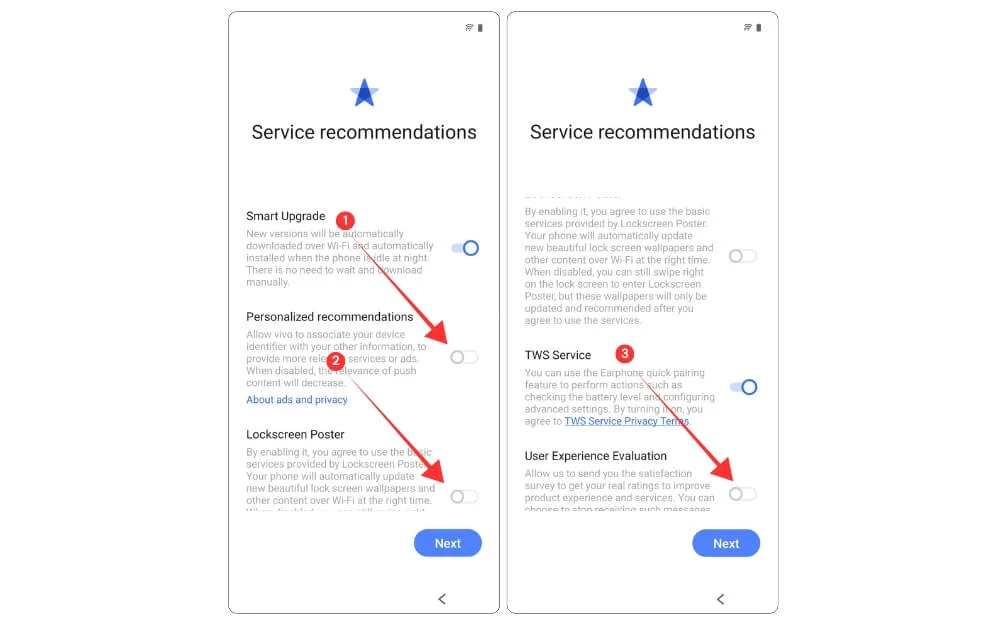
- Deaktivieren Sie auf der Seite "Serviceempfehlungen" die folgenden Optionen: Personalisierte Empfehlungen, Schlosserplakat und Benutzererfahrungsbewertung.
Wenn Sie bereits eingerichtet haben und Ihr Smartphone verwenden, müssen Sie die Einstellungen deaktivieren:
Deaktivieren Sie die App Store -Benachrichtigungen auf vivo -Smartphones
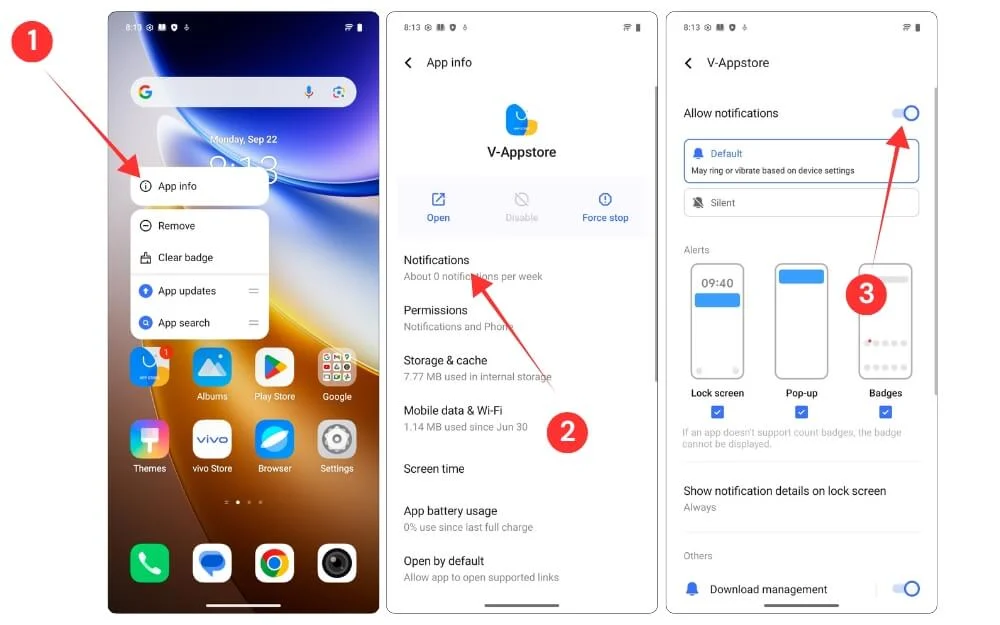
- Suchen Sie die App Store-App, drücken Sie sich lang an und klicken Sie auf die App-Informationen, klicken Sie als Nächst
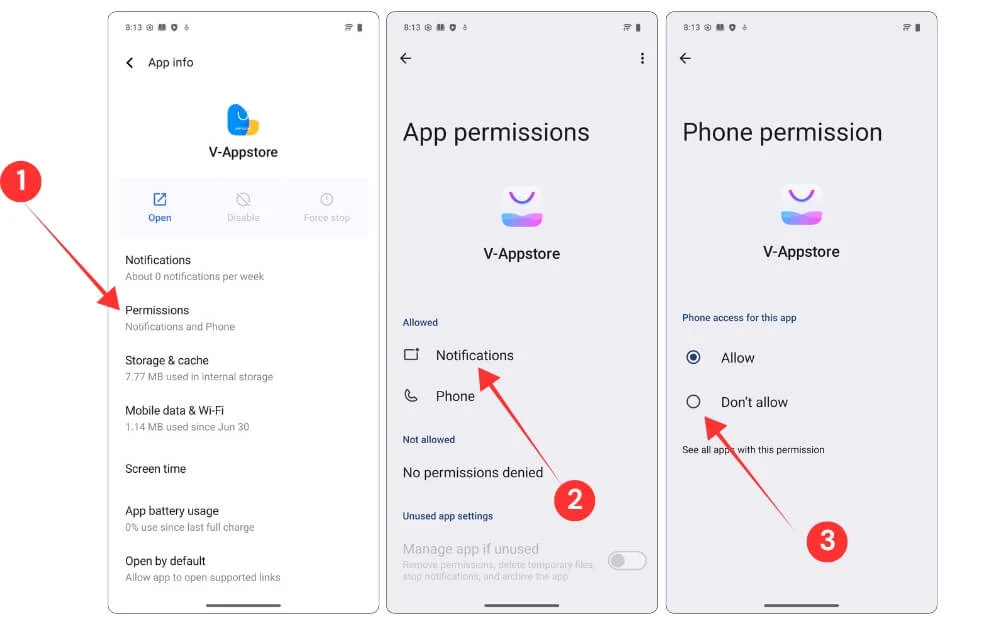
- Tippen Sie nun im vivo App Store -Informationen auf die Berechtigungen, wählen Sie Benachrichtigungen aus und deaktivieren Sie die Benachrichtigungen. Tippen Sie anschließend auf die Telefon -App und schalten Sie die Berechtigung zum Telefon in den App Store aus.
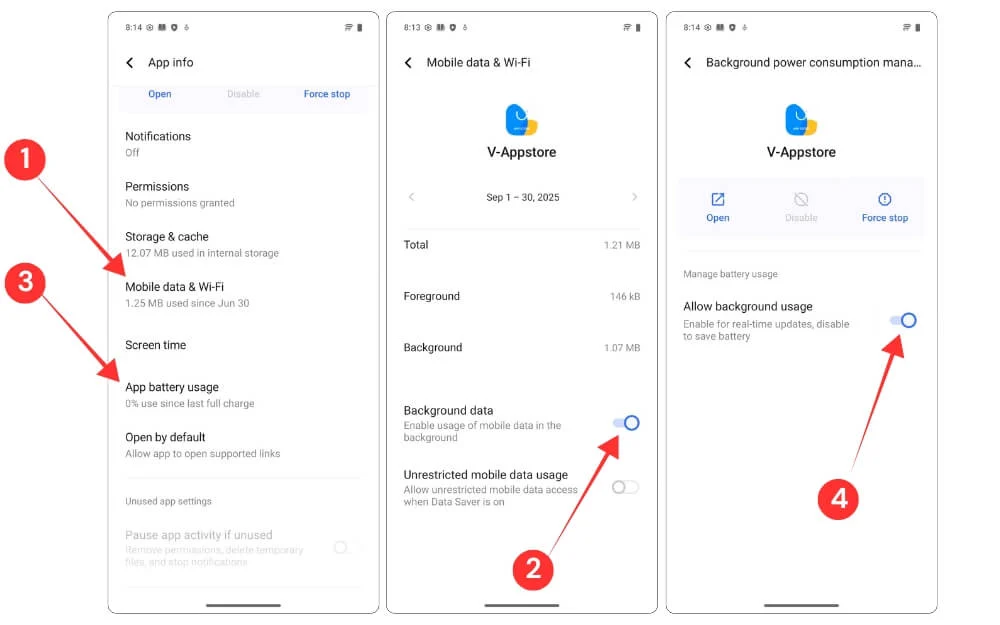
- Deaktivieren Sie als nächstes das Poster des Sperrbildschirms, um unerwünschte Anzeigen auf dem Sperrbildschirm zu stoppen. Gehen Sie dazu auf den Startbildschirm, sperren Sie Bildschirm- und Hintergrundbildeinstellungen, tippen Sie auf das Schlossescreen -Poster und schalten Sie dann die Einstellung des Sperrbildschirmplakats aus.
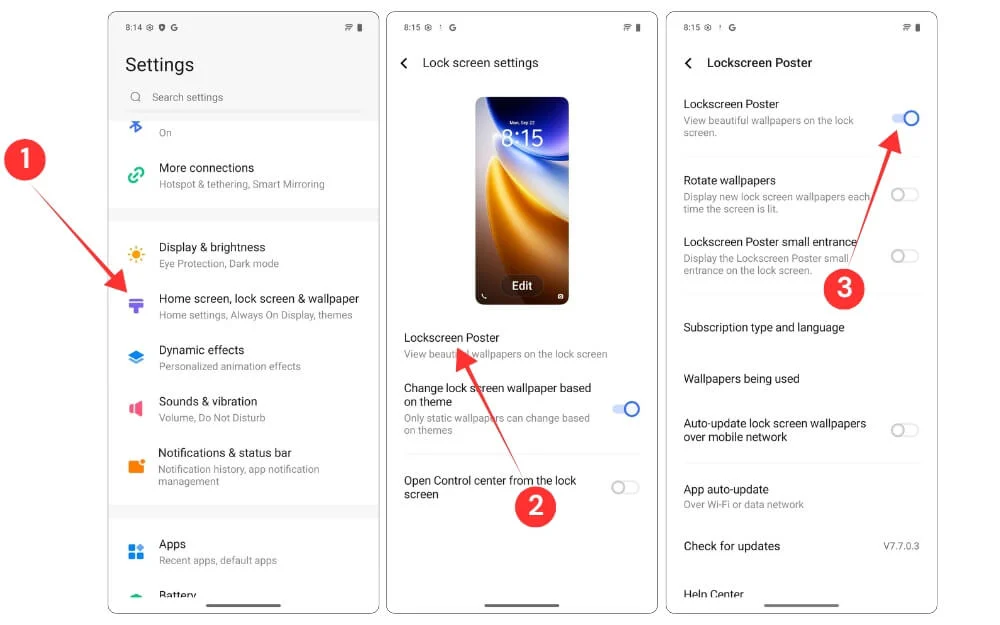
- Suchen Sie als Nächstes die Tipps-App auf Ihrem Smartphone und düster. Tippen Sie nun auf die App -Info. Tippen Sie im App -Info -Bildschirm auf die Benachrichtigung und deaktivieren Sie den Benachrichtigungszugriff auf die TIPS -App.
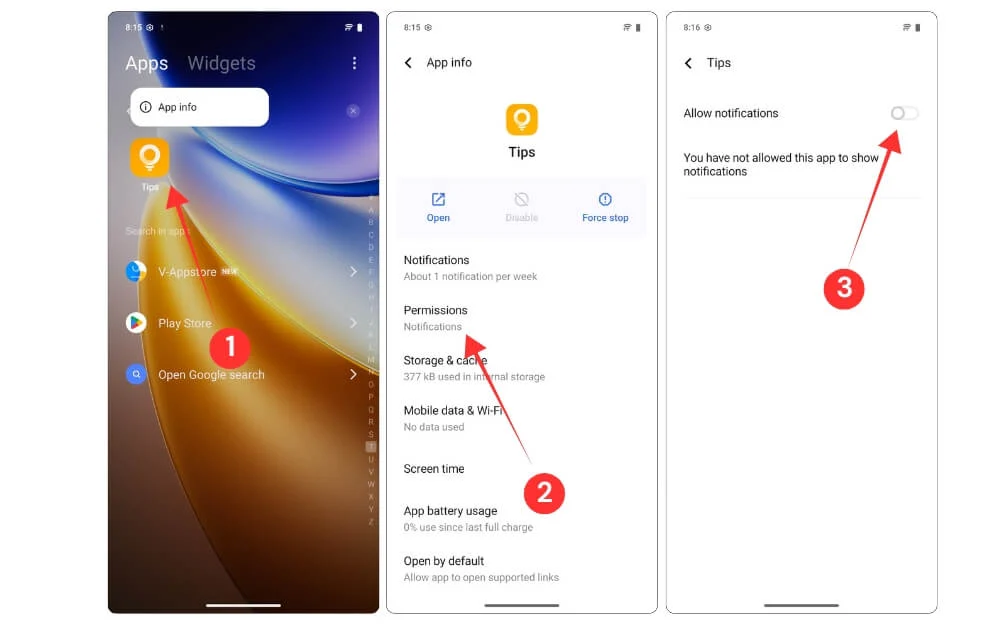
Verwenden Sie private DNS
Nicht nur Systemanzeigen können auch in Apps und auf Websites ärgerlich sein. Glücklicherweise können Sie ohne Installation und Erweiterung die Anzeigen auf Ihrem Smartphone mit einem privaten DNS leicht loswerden.
Hier erfahren Sie, wie Sie private DNS auf Ihrem vivo -Smartphone einrichten und Anzeigen beseitigen:
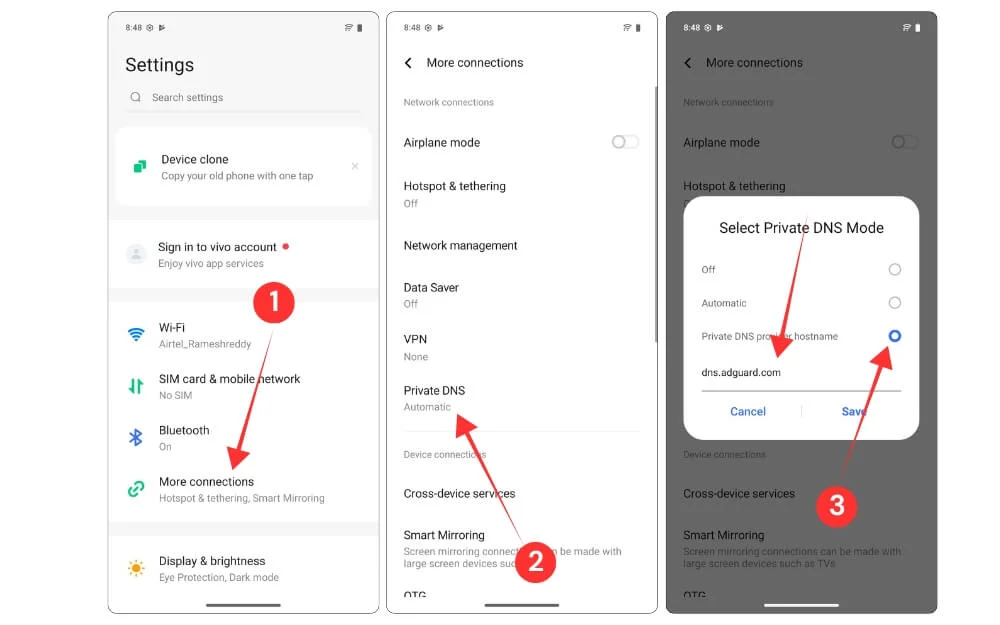
- Öffnen Sie die Einstellungen in Ihrem Vivo -Telefon, scrollen Sie nach unten und tippen Sie auf weitere Verbindungen.
- Scrollen Sie nach unten und tippen Sie auf private DNs
- Wählen Sie nun die private DNS -Option aus und geben Sie diesen DNS -Server ein: dns.adguard.com
Ändern Sie den Standardbrowser
Die meisten Benutzer sind in Ordnung, um Google Chrome zu verwenden, und wir empfehlen dies auch, da es für die meisten Benutzer sicher und einfach zu bedienen ist.
Wenn Sie jedoch ein Power -Benutzer sind und mehr von Ihrem Browser wünschen, können Sie Quetta installieren, einen neuen Browser, den ich in letzter Zeit wirklich gemocht habe. Ich habe meine detaillierte Erfahrung mit der Verwendung dieses Browsers in einem separaten Beitrag geteilt.
Mit Quetta können Sie Erweiterungen als eine der einfachsten Möglichkeiten verwenden, um Ihre Browserfunktionen zu verbessern. Mit einer sehr minimalen Schnittstelle ist es einfach zu verwenden und blockiert auch standardmäßig Anzeigen für ein privates Browsing -Erlebnis.
Sie können den Browser kostenlos installieren, der derzeit kostenlos im Play Store erhältlich ist. Öffnen Sie nach dem Einrichten die Einstellungen und ändern Sie den Standardbrowser. Sie können Chrome auch als Standard -Primärbrowser oder Quetta als Alternative für leistungsstarke Aufgaben verwenden. Dies ist kein gesponserter Beitrag. Ich teile meine Erfahrungen, nachdem ich sie benutzt habe.
So ändern Sie den Standardbrowser auf Ihrem Android -Smartphone: 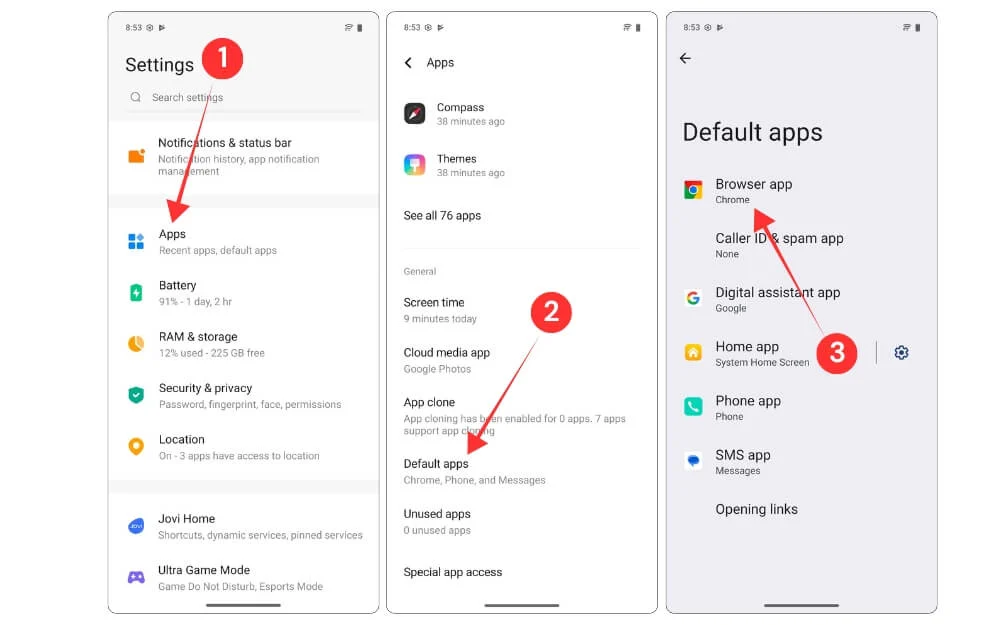
- Öffnen Sie die Einstellungs -App auf Ihrem vivo -Telefon
- Scrollen Sie nach unten und tippen Sie auf Apps
- Scrollen Sie nach unten und tippen Sie auf Standard -Apps.
- Wählen Sie nun die Browser -App aus und wählen Sie den Quetta -Browser.
Aktivieren Sie Entwicklereinstellungen
Entwicklereinstellungen sind oft am meisten ignoriert, und viele Benutzer glauben, dass sie nur für Power -Benutzer sind. Es gibt jedoch viele Entwickleroptionen, die für reguläre Benutzer sehr nützlich sind. Um die zehn besten Einstellungen anzubieten, habe ich alle nützlichen Entwicklereinstellungen abgedeckt, die Sie auf Ihrem Android aktivieren oder deaktivieren können, was für jedes Android -Smartphone, einschließlich Vivo, funktioniert. Um Ihnen einige Zeit zu sparen, finden Sie hier die Top 5 Einstellungen, die für Vivo -Smartphones sehr hilfreich sind.
So aktivieren Sie Entwicklereinstellungen auf einem vivo -Smartphone:
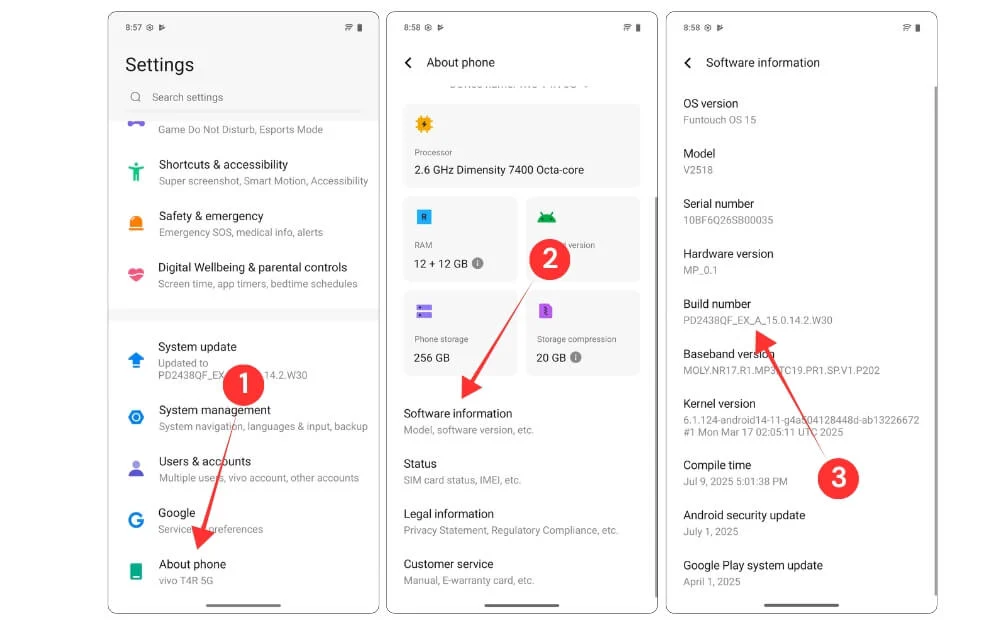
- Gehen Sie zu Einstellungen auf Ihrem vivo -Smartphone
- Scrollen Sie den ganzen Weg nach unten und tippen Sie auf das Telefon auf das Telefon
- Tippen Sie auf Softwareinformationen
- Tippen Sie nun mehrmals auf die Build -Nummer, bis Sie eine Nachricht sehen, die besagt, dass Sie Entwickler sind.
Reduzieren Sie die Animationsgeschwindigkeit, damit sich Ihr Telefon schneller anfühlt
Vivo ist nicht bekannt für die Leistung, abgesehen von ihrer T -Serie. Um das zu tun
So reduzieren Sie Animationen auf einem vivo -Smartphone mithilfe von Entwicklereinstellungen
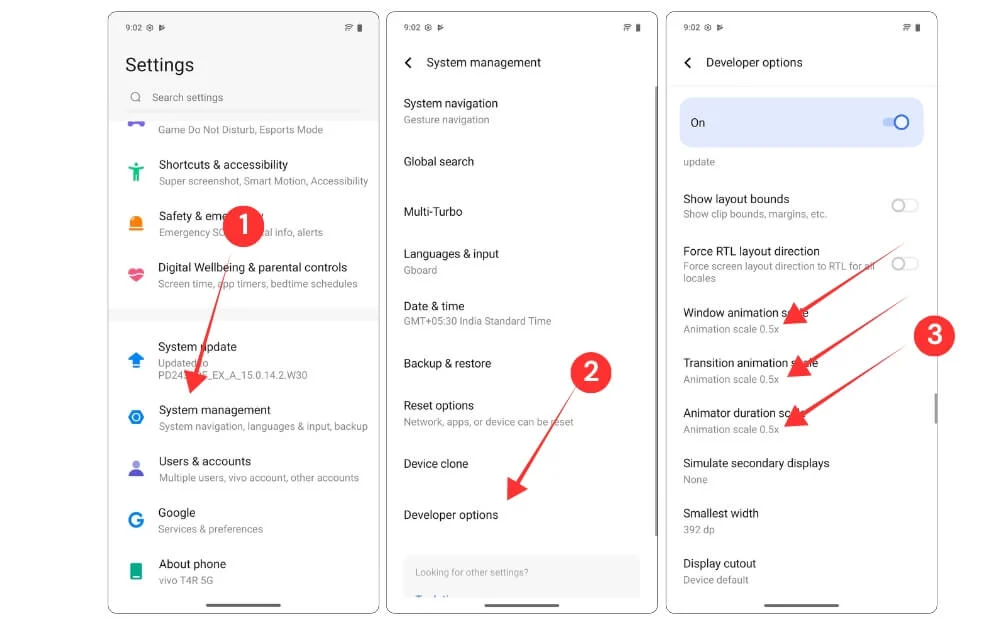
- Öffnen Sie die Einstellungen auf Ihrem Vivo -Telefon und tippen Sie auf die Systemverwaltung
- Scrollen Sie hier nach unten und tippen Sie auf die Entwickleroptionen
- Scrollen Sie in den Entwickleroptionen nach unten und finden Sie Windows/Transition -Animationsskala -Einstellungen und setzen
App -Voransichten ausblenden
Wenn Sie Ihr Smartphone an jemanden übergeben, ist die App Lock der beste Weg, um zu verhindern, dass sie auf Ihre privaten Informationen zugreifen und sogar die App -Vorschau vor den neuesten Apps ausblenden, um Ihre Inhalte zu verbergen, wenn sich die App im Hinweis befindet und im Hintergrund ausgeführt wird.
Der einzige Nachteil ist, dass Sie die App sperren müssen, und Sie müssen sie jedes Mal entsperren, wenn Sie sie öffnen, was viel Reibung verleiht, wenn Sie häufig zwischen Apps springen.
Glücklicherweise bietet Vivo eine Vorschau -Funktion aus, mit der Sie die App -Vorschau auf der Registerkarte aktuell ausblenden können, ohne ein Kennwort zu erfordern. Dies spart Ihre Zeit und verbirgt Inhalte vor dem Vorher, um zu verhindern, dass jemand noch eine bessere Privatsphäre hat.
So können Sie die App -Vorschau auf die aktuellen Registerkarten auf Ihrem vivo -Smartphone ausblenden, ähnlich wie die App -Sperre. Sie können diese Option auch für einzelne Apps festlegen, ohne alles zu verwischen.
So verbergen Sie die neuesten App -Vorschau auf ein vivo -Smartphone:
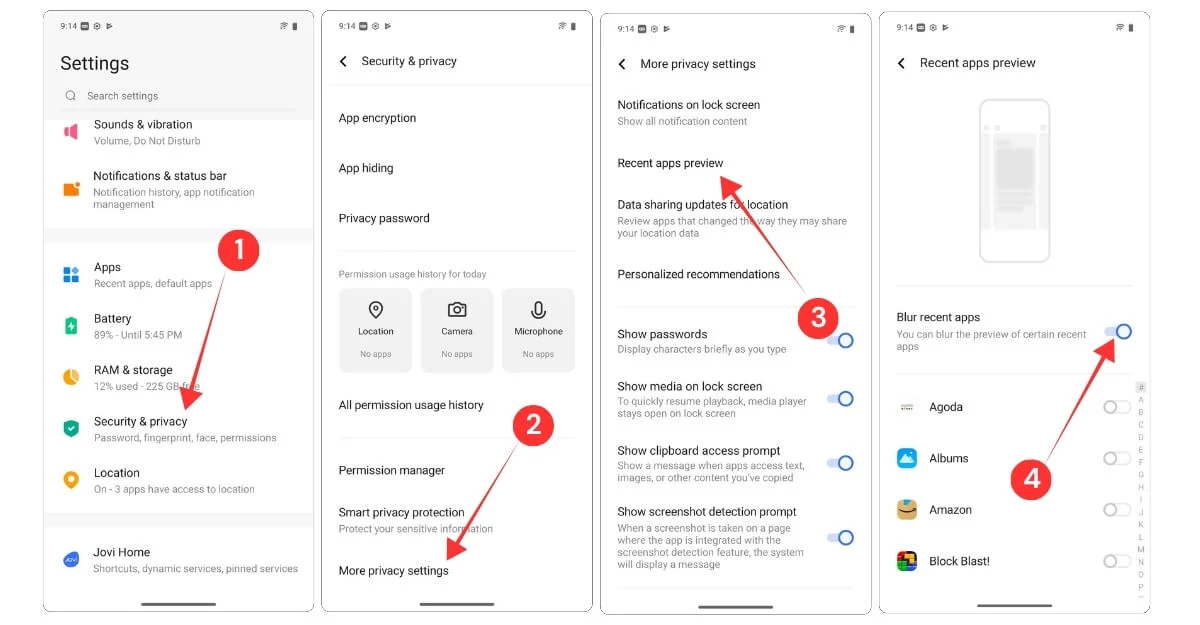
Öffnen Sie die Einstellungen auf Ihrem Vivo -Telefon, scrollen Sie nach unten und tippen Sie auf Sicherheit und Privatsphäre.
- Klicken Sie anschließend auf die weiteren Datenschutzeinstellungen
- Tippen Sie als nächstes auf die aktuelle App -Vorschau auf die App
- Aktivieren Sie im nächsten Bildschirm die Option, mit der die jüngsten Apps verschwommen sind.
Aktivieren Sie die Wiederherstellung für die App -Sperre
Wenn Sie Ihr App -Sperrenkennwort vergessen, können Sie es problemlos mit einer E -Mail auf Vivo -Telefonen wiederherstellen. Im Gegensatz zu ein paar anderen Telefonen müssen Sie Ihr Telefon nicht zurücksetzen oder Ihr Telefon zurücksetzen. Sie können einfach eine Wiederherstellungs -Mail -Adresse hinzufügen, während Sie ein Kennwort einrichten. Wenn Sie vergessen, sendet Vivo einen Wiederherstellungscode an Ihre E -Mail -Adresse, mit dem Sie das App -Kennwort entsperren können. Hier erfahren Sie, wie Sie Apps eine Wiederherstellungs -E -Mail hinzufügen.
So fügen Sie eine Wiederherstellungs -E -Mail -Adresse für die App -Sperre für Vivo -Telefone hinzu:
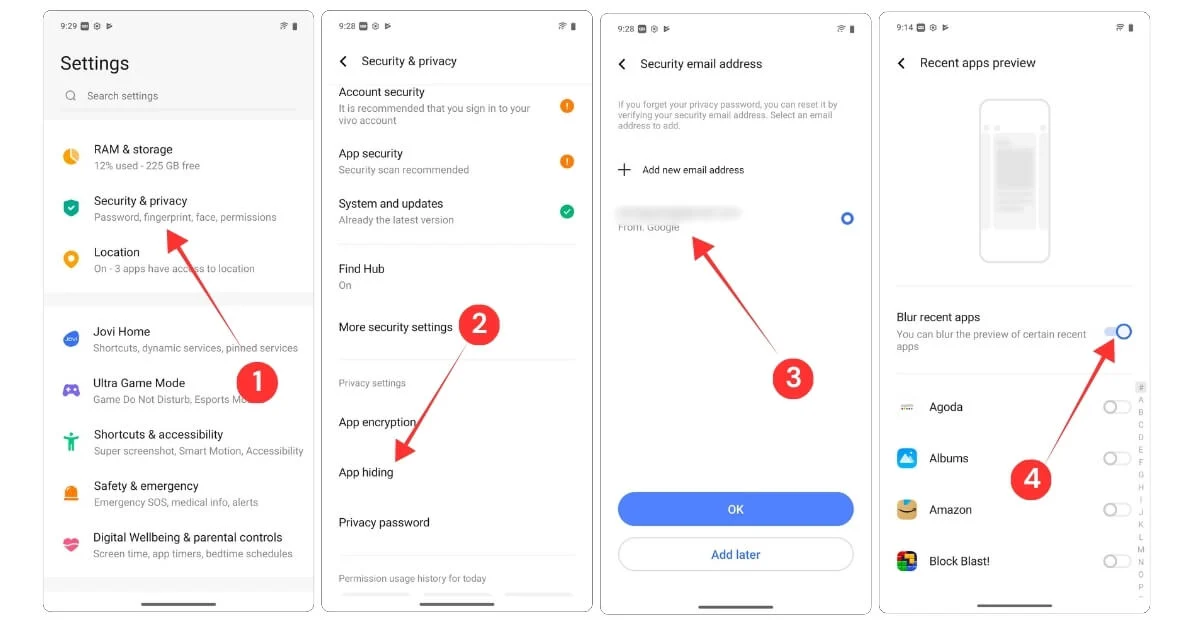
- Öffnen Sie die Einstellungen auf Ihrem vivo -Smartphone und wenden Sie sich zu Sicherheits- und Datenschutzeinstellungen
- Scrollen Sie nach unten und tippen Sie auf die App versteckt.
- In der nächsten Antwort wählen Sie einige Sicherheitsfragen und im nächsten Bildschirm Ihre E -Mail -Adresse aus, die Sie als Wiederherstellungs -E -Mail -Adresse für die App -Sperre verwenden möchten.
- Wählen Sie im nächsten Bildschirm die App aus, die Sie ausblenden möchten. Falls Sie die Applock -Passwörter vergessen haben, können Sie auf das Passwort vergessen und einen Wiederherstellungscode für diese E -Mail erhalten.
Isolieren Sie Ihre Stimme während Anrufe aus dem Hintergrund
Wenn Sie häufig runde Umgebungen anrufen, sollte diese Funktion für Sie nützlich sein. Alle Vivo -Telefone sind mit Sprachisolationsfunktionen ausgestattet, die Ihre Stimme aus dem Hintergrundgeräusch wie Verkehr isolieren, Leute, die in einem Café über Sie sprechen, und machen Ihre Stimme dem anderen Benutzer am Telefon. Das Gute ist nicht nur die Telefon -App, die für alle beliebten Apps, einschließlich WhatsApp, für WhatsApp -Anrufe und sogar professionelle Treffen.
Trotz ihrer Verwendung wird diese Einstellung standardmäßig ausgeschaltet. Machen Sie sich keine Sorgen, Sie können es leicht aus den Einstellungen aktivieren.
So isolieren Sie Ihre Stimme vom Hintergrund
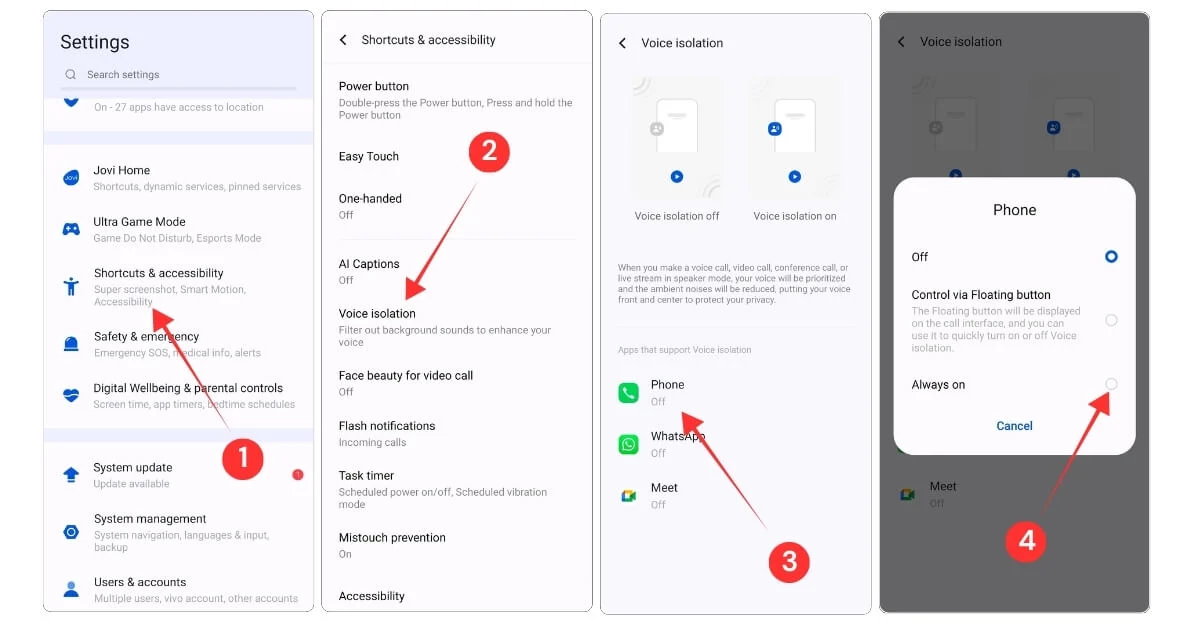
- Gehen Sie zu Einstellungen auf Ihrem vivo -Smartphone, scrollen Sie nach unten und tippen Sie auf Abkürzungen und Zugänglichkeit.
- Scrollen Sie nach unten und tippen Sie auf die Sprachisolation.
- Hier sehen Sie die Apps, die die Sprachisolation unterstützen. Zum Einschalten können Sie auf jede App tippen und immer auswählen.
Wählen Sie, was der Langdruckknopf tun kann
Die ärgerlichste Änderung, die viele Unternehmen ändern, ist die POWN -POWN -Taste, mit der das Menü der Stromversorgungssteuerung verwendet wurde, um leicht neu zu starten und Ihr Smartphone auszuführen. Doch viele Unternehmen, einschließlich Vivo, haben diese Funktion durch einen eigenen Assistenten und sogar die Gemini -App ersetzt, während dies nützlich sein kann, wenn Ihr Smartphone lagbar ist und einen schnellen Neustart für den sofortigen Neustart erfordert.
Glücklicherweise können Sie diese Funktion ändern und zurücksetzen, um die Option Old Power Off -Menü zu verwenden.
So ändern Sie das, was passiert, wenn Sie den Ein- / Ausschalter lange drücken
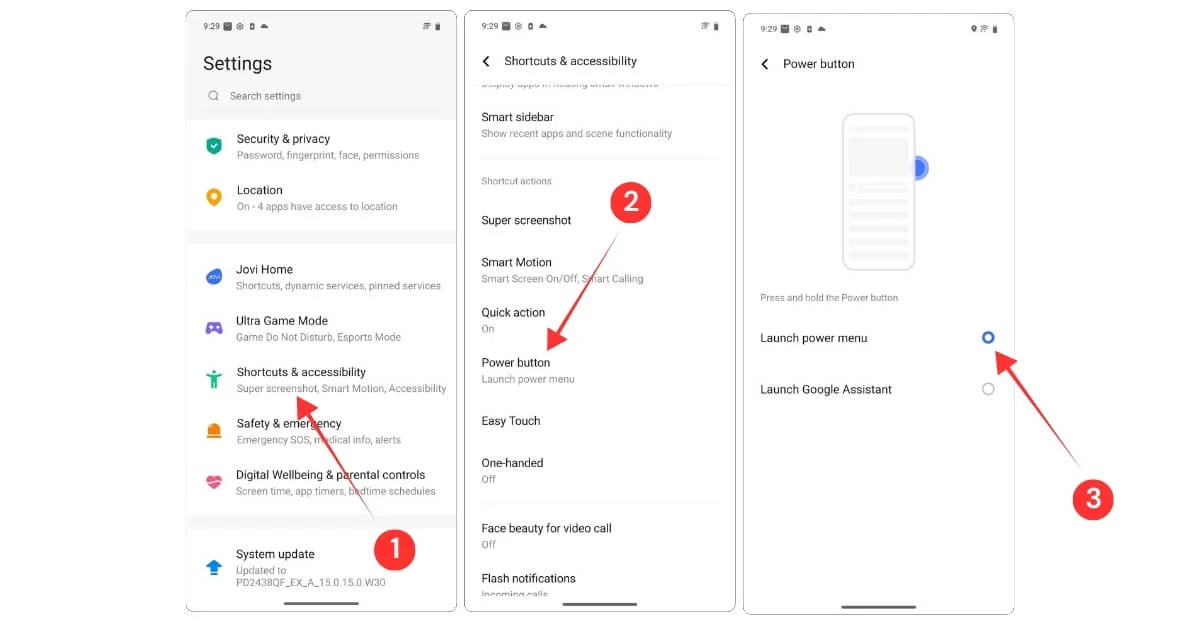
- Gehen Sie zu Einstellungen auf Ihrem vivo -Smartphone, scrollen Sie nach unten und tippen Sie auf Abkürzungen und Zugänglichkeitseinstellungen.
- Scrollen Sie erneut und tippen Sie von hier aus auf die Option, in der die Netzschaltfläche angezeigt wird.
- Wählen Sie hier das Menü Start -Power. Das war's.
Schalten Sie die Gesichts Schönheit für Videoanrufe aus
Wenn Ihre Freunde oft sagen, dass Sie wie Sie Make -up tragen, ist dies nicht Ihre Schuld. Dies ist tatsächlich eine Funktion bei den meisten chinesischen Android -Marken, einschließlich Vivo, während dies in einigen Fällen wie Gruppenvideoanrufe und wenn lustige Ereignisse praktisch sein kann, und manchmal gilt es für Schönheit und reduziert die Qualität des Videos.

So schalten Sie die Gesichts Schönheit bei Videoanrufen aus:
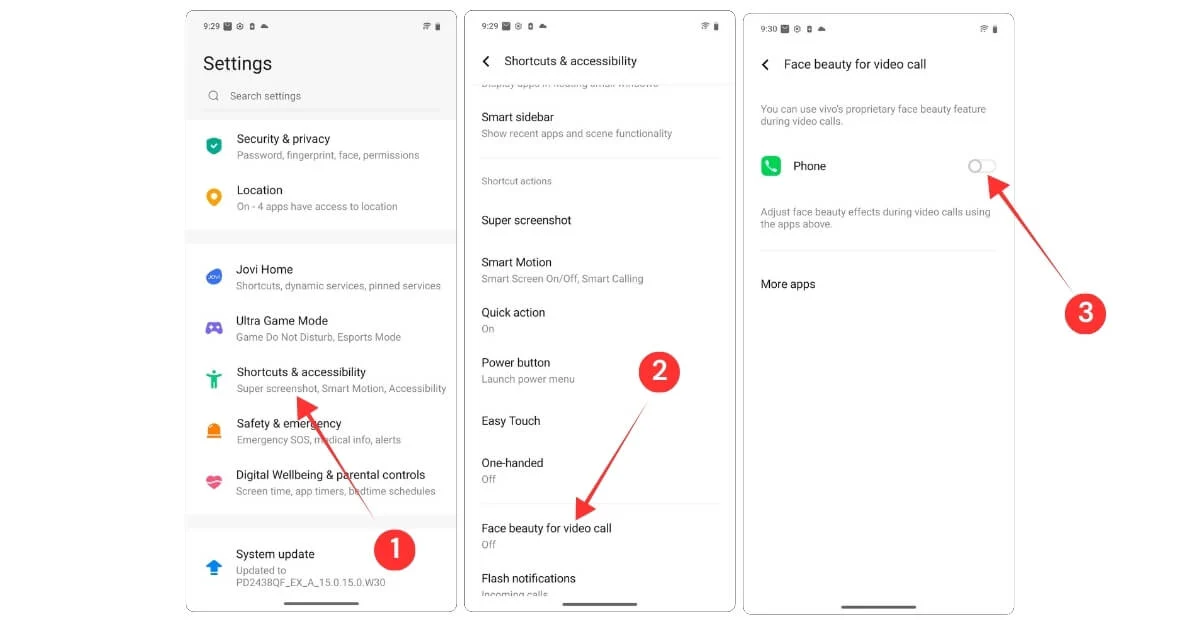
- Gehen Sie zu Einstellungen auf Ihrem vivo -Smartphone, scrollen Sie nach unten und tippen Sie auf Abkürzungen und Zugänglichkeitseinstellungen.
- Scrollen Sie jetzt und wählen Sie Gesicht Schönheit für einen Videoanruf aus.
- Schalten Sie die Gesicht Schönheit für die Apps aus, die Sie nicht mit Schönheitsfiltern verwenden.
Aktivieren Sie Flash -Benachrichtigungen
Ich habe viele Menschen gesehen, die ein Smartphone zu ihren Großeltern vergeben haben, aber aufgrund der alternden Probleme und kleinen Bildschirme haben sie oft Schwierigkeiten, sie zu benutzen. Ich habe kürzlich einen Beitrag veröffentlicht, wie ein Smartphone für sie einfach zu lesen ist.
Wenn Sie ein Smartphone verwenden, sind die meisten dieser Funktionen mit Standardeinstellungen ausgestattet, ohne Apps von Drittanbietern zu installieren. Eine solche Funktion sind Flash -Benachrichtigungen, die den Benutzer problemlos benachrichtigen, indem der hintere Blitz auf dem Smartphone geblasen wird, damit sie es leicht erkennen können. Hier erfahren Sie, wie Sie Flash -Benachrichtigungen auf Ihrem vivo -Smartphone aktivieren können.
So aktivieren Sie die Flash -Benachrichtigung auf Ihrem vivo -Smartphone:
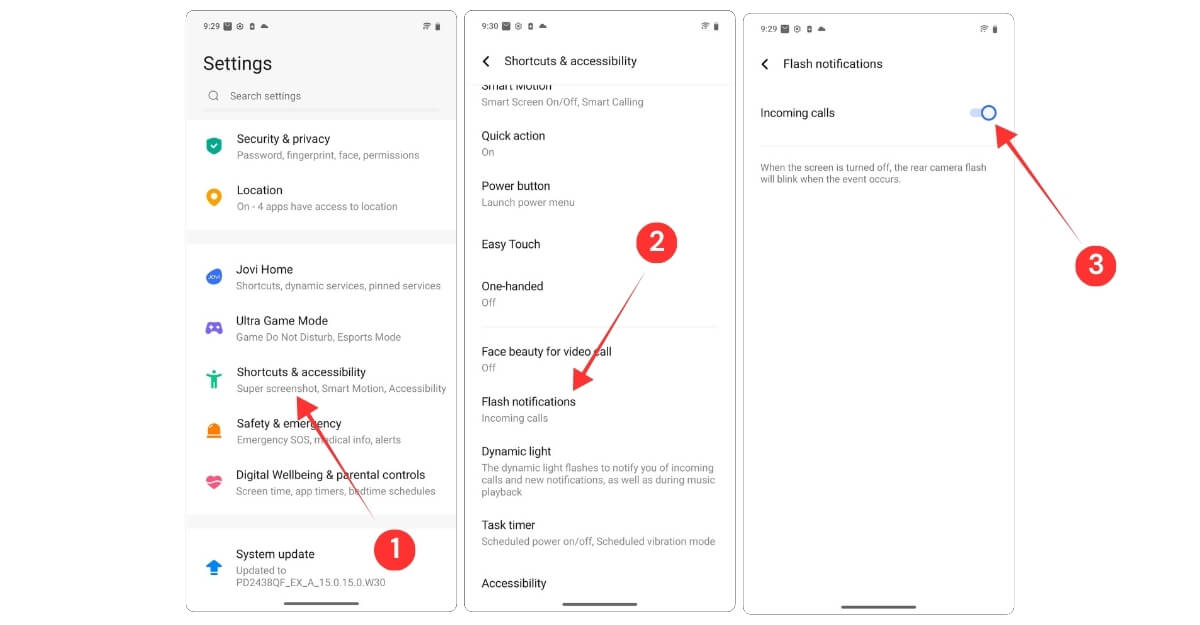
- Gehen Sie zu Einstellungen und tippen Sie auf Abkürzungen und Zugänglichkeit
- Scrollen Sie nach unten und wählen Sie die Einstellung der Flash -Benachrichtigung aus
- Von hier aus können Sie Flash -Benachrichtigungen für eingehende Anrufe einschalten.
Verhindern
Eine weitere praktische Funktion auf einem Vivo -Telefon besteht darin, Mistouch zu verhindern, während Sie Ihr Smartphone in die Tasche stellen. Dies ist kein großes Problem, wenn Sie die Smartphones mit einem Schloss verwenden. Wenn Sie Ihr Smartphone jedoch entsperrt haben oder überhaupt keinen Sperrbildschirm verwenden, besteht eine hohe Wahrscheinlichkeit, dass es in Smartphones fikt ist. Glücklicherweise bietet Vivo eine Feature Prevention -Funktion, die Sie aus den Einstellungen aktivieren können.
So verhindern Sie Misu-Touch, wenn sich Ihr Telefon in der Tasche befindet:
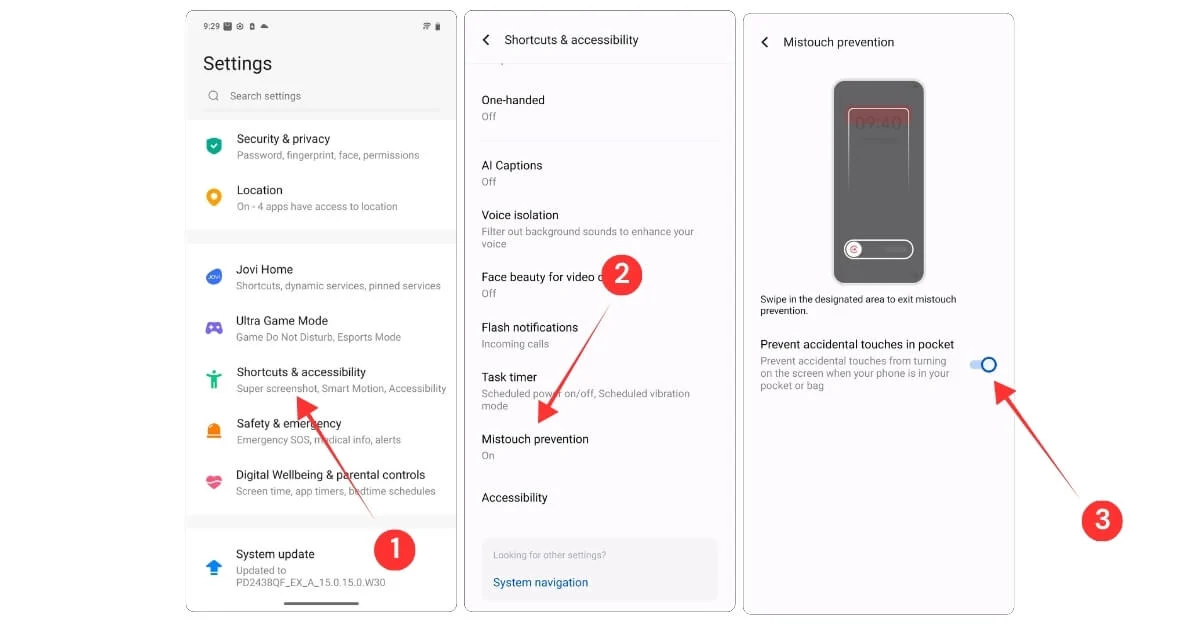
- Gehen Sie zu Einstellungen auf Ihrem vivo -Smartphone, scrollen Sie nach unten und tippen Sie auf Abkürzungen und Zugänglichkeit
- Scrollen Sie erneut nach unten und finden Sie die Option, mit der Mistouch Prevention steht. Diese Funktion ist derzeit nur für eine begrenzte Anzahl von Smartphones verfügbar. Wenn Sie diese Einstellung nicht finden, bedeutet dies, dass Ihr Smartphone sie nicht unterstützt.
- Der nächste Bildschirm schaltete die Funktion ein, in der laut "Verhindern Sie versehentliche Details in Tasche" verhindern.
Markieren Sie die Nummer, ohne sie auf Kontakte zu speichern
Wenn Sie einen wichtigen Anruf erhalten, können Sie die Nummer üblich erinnern oder speichern, indem Sie sie zu Ihrer Kontaktliste hinzufügen. Das Problem ist, dass der Kontakt, sobald der Kontakt gespeichert ist, auch in WhatsApp angezeigt wird, wo er eine Nachricht und den Status standardmäßig anzeigen kann, wenn Sie alle Kontaktoptionen aktiviert haben.
Glücklicherweise können Sie mit Vivo die Nummer markieren und dieser unbekannten Nummer ein Tag hinzufügen, ohne sie in Ihre Kontaktliste zu speichern. Dies ist unglaublich nützlich und ich wünschte, andere Smartphones würden diese Funktion auch kopieren. Hier erfahren Sie, wie Sie den Kontakt markieren.
So markieren Sie die Nummer, ohne sie auf Kontakte zu speichern
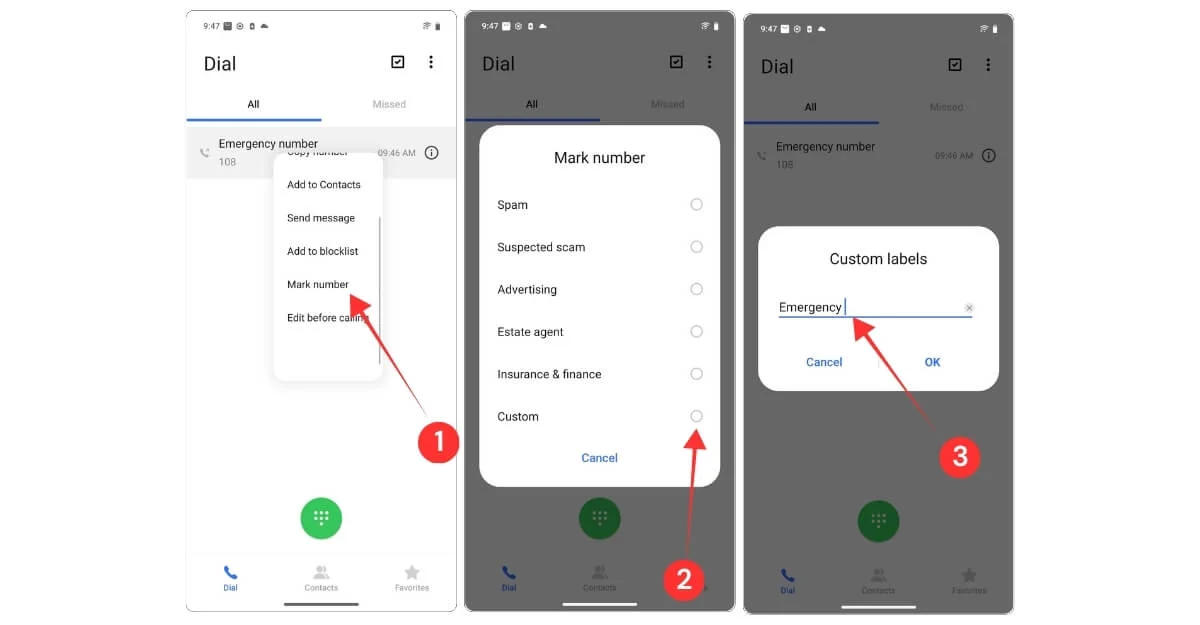
- Öffnen Sie die Dialer -App auf Ihrem vivo -Smartphone und wenden Sie sich zu Ihrem letzten Anrufverlauf. Wählen Sie hier die Nummer aus, die Sie markieren möchten.
- Langzeitpressen Sie und wählen Sie die Option aus, die die Markennummer besagt
- Von hier aus können Sie bereits bestehende Tags wie Spam, mutmaßlicher Betrug, Werbung, Immobilienmakler, Versicherung und Finanzen und mehr auswählen. Sie können auch Ihren benutzerdefinierten Namen hinzufügen, auf die benutzerdefinierte Option tippen und auch das Etikett eingeben und auf OK klicken, um sie zu speichern.
Deaktivieren Sie den Zugang des Kontrollzentrums, während Ihr Smartphone gesperrt ist
Die meisten Smartphones ermöglichen den Zugriff auf das Bedienfeld auch dann, wenn die Smartphones gesperrt sind. Dies kann zwar nützlich sein, um schnell auf Schnelleinstellungen zuzugreifen, aber es kann auch ein Nachteil sein, wenn jemand anderes auf die Einstellungen für Steuerzentrumeinstellungen zugreifen kann, z. B. persönliche Hotspot-, Wi-F- und Mobildateneinstellungen, und sogar den Flugzeugmodus einschalten, wenn Ihr Smartphone gestohlen wird. Glücklicherweise können Sie dies verhindern.
So deaktivieren Sie den Zugang des Kontrollzentrums, während Ihr Smartphone gesperrt ist
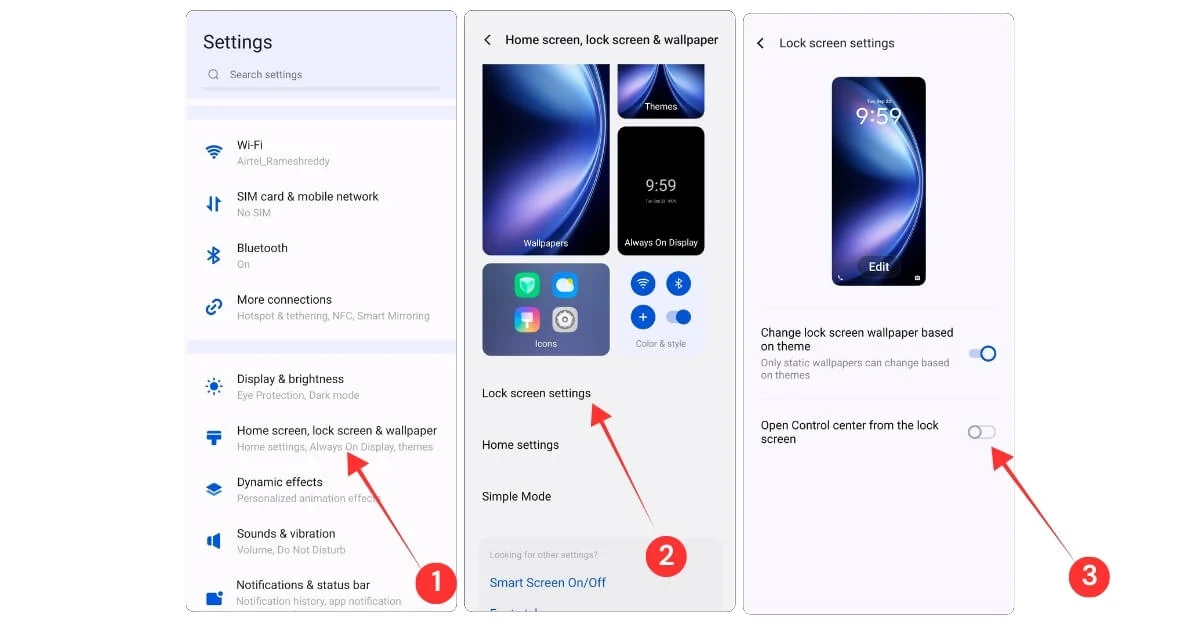
- Gehen Sie zu Einstellungen auf Ihrem vivo -Smartphone, scrollen Sie nach unten und tippen Sie auf Startbildschirm, Sperrbildschirm und Hintergrundbildeinstellungen.
- Wählen Sie hier die Bildschirmeinstellungen für Sperren.
- Schalten Sie im nächsten Bildschirm die Option aus, in der die Steuerzentrale vom Sperrbildschirm geöffnet wird.
Benötigen ein Passwort zum Herunterfahren
Wenn Sie Ihr Smartphone weiter sichern möchten, aktivieren Sie das erforderliche Passwort, um das Smartphone auszuschalten. Dies kann ein Lebensretter sein, wenn Ihr Smartphone gestohlen wird. Das erste, was viele Leute nach einem Diebstahl tun, ist, das Smartphone auszuschalten, sodass es völlig nicht in der Lage ist, es zu verfolgen. Mit dieser Einstellung muss der Benutzer nun das Bildschirmkennwort eingeben, um das Smartphone auszuschalten.
Um den Schutz des Diebstahls weiter zu verbessern, können Sie auch den Zugriff auf den Kontrollzentrum deaktivieren, sodass Ihr Handy mit dem Internet verbunden bleibt und die Diebstahlschutzfunktionen von Google ermöglichen, Ihr Smartphone vor Diebstahl weiter zu sichern.
So aktivieren Sie das erforderliche Passwort, um Ihr vivo -Smartphone auszuschalten
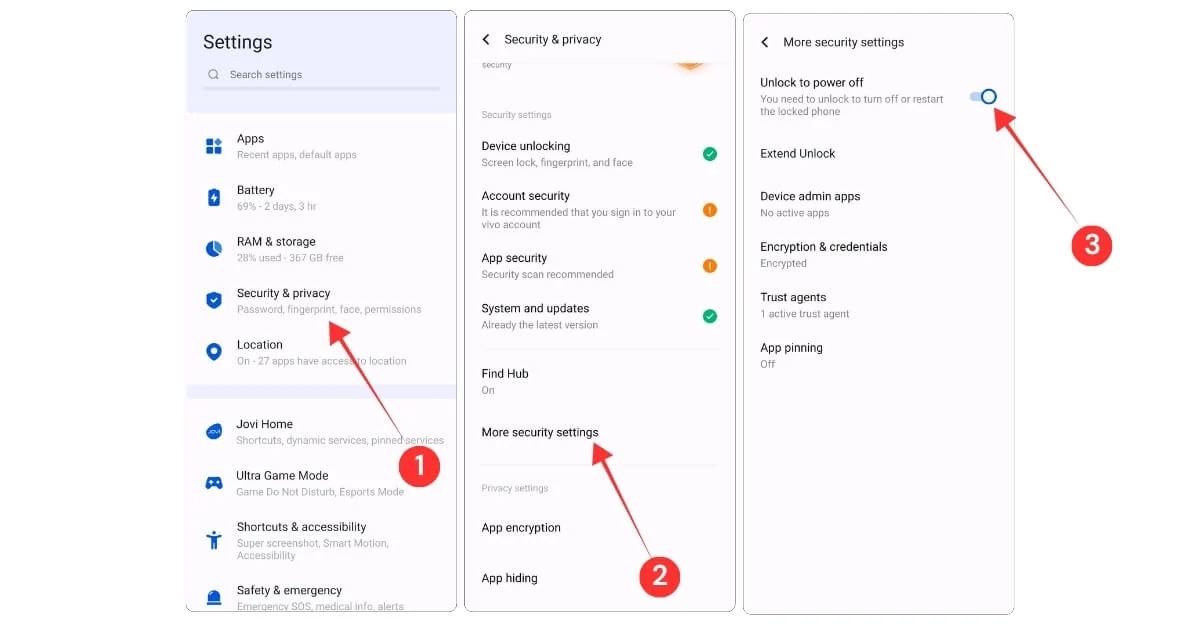
- Gehen Sie zu Einstellungen auf Ihrem vivo -Smartphone und tippen Sie auf die Sicherheits- und Datenschutzeinstellungen
- Scrollen Sie nach unten und wählen Sie weitere Sicherheitseinstellungen aus.
- Schalten Sie die Option von hier aus, deren Entsperren zum Ausschalten des Entsperrens einschalten.
Holen Sie sich den alten Google Dialer zurück
Vivo -Telefone kommen mit ihrem eigenen Dialer; Wenn Sie jedoch den Google Dialer verwenden, haben Sie möglicherweise die letzten Updates vereitelt. Wenn Sie immer noch an dem neuen Update leiden, gibt es eine einfache Möglichkeit, die ältere Google Dialer -Benutzeroberfläche auf jedes Smartphone, einschließlich des Vivo, zu erhalten. Sie können den älteren Dialer problemlos zurückerhalten, indem Sie das neueste Update deinstallieren. Hier ist wie:
Schalten Sie Google Discover aus
Wie jede andere Google -App ist Google Discover die Standard -Nachrichtenbereiche der meisten Android -Telefone. Wenn es Ihnen jedoch nicht gefällt, dass es auf Ihrem Startbildschirm ist, gibt es eine einfache Möglichkeit, es vom Bildschirm zu entfernen, und Vivo bietet es standardmäßig an.
So schalten Sie Google Discover auf Ihrem vivo -Smartphone aus
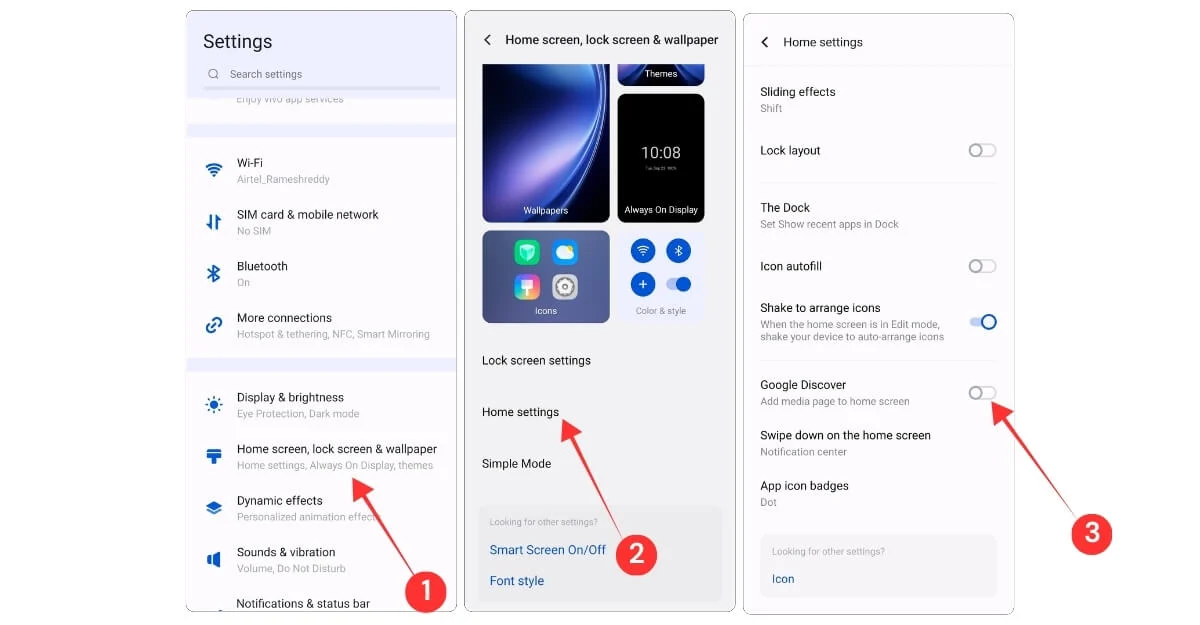
- Gehen Sie zu Einstellungen und tippen Sie auf Startbildschirm, Sperrbildschirm und Tapeteneinstellungen
- Wählen Sie von dort aus Einstellungen aus und deaktivieren Sie die Option, mit der Google Discover lautet.
Passen Sie Vivo Jovi an
Alle Vivo -Telefone sind mit Jovi ausgestattet, eine eigene Version, die dem OnePlus -Regal ähnelt, um alle Ihre Verknüpfungen und Widgets an einem Ort anzuzeigen. Die größten Nachteile sind, dass der größte Teil dieses Inhalts mit Anzeigen und unerwünschten Empfehlungen gefüllt ist. Mit einfachen Verbesserungen können Sie es jedoch nützlicher machen.
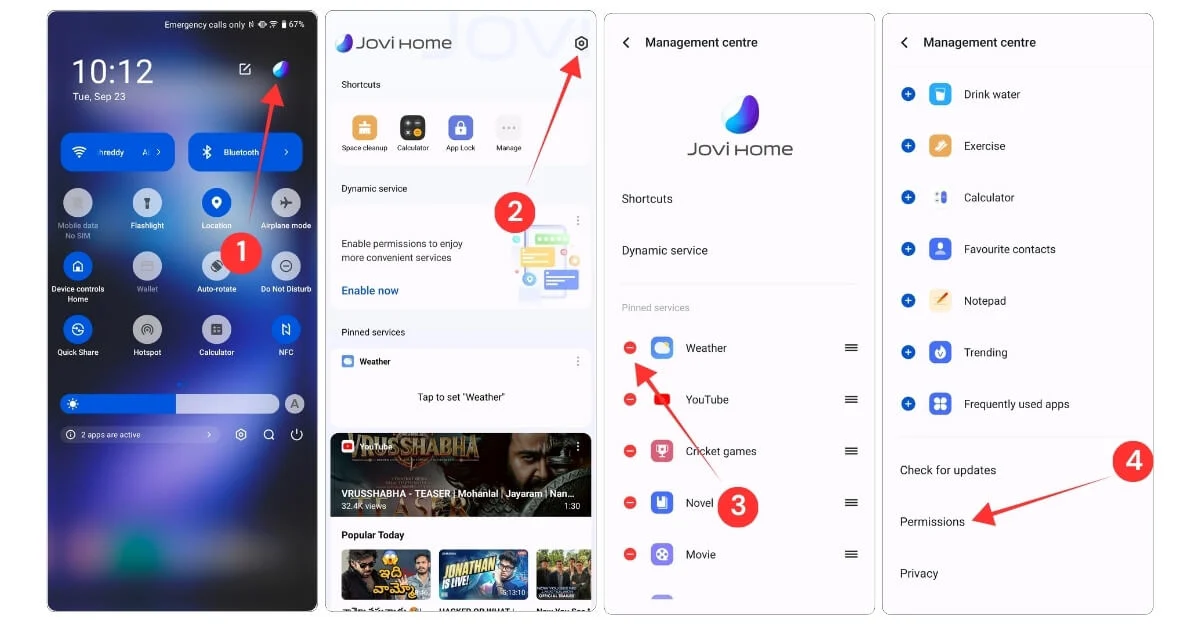
Klicken Sie auf Verknüpfungen und aktivieren Sie alle erforderlichen Abkürzungen, um Ihr JOVI -Haus auf Ihrem Smartphone anzupassen.
Klicken Sie anschließend auf den dynamischen Dienst und deaktivieren Sie alle Dienste. Klicken Sie dabei auf den Benachrichtigungsdienst oben und schalten Sie alle Benachrichtigungen aus.
In den festgehaltenen Diensten können Sie alle Dienste deaktivieren. Wenn Sie möchten, können Sie einige Dienste von den Apps wie Getränkewasser -Erinnerungen, einem Notizblock und bevorzugten Kontakten für einen schnellen Zugriff aufbewahren.
Und scrollen Sie nach unten und unter der Registerkarte Berechtigungen, tippen Sie auf die Berechtigungen und schalten Sie dann alle Berechtigungen für die App aus. Auf diese Weise machen Sie Ihr Zuhause in Jovi weniger ablenkend und nützlicher.
Aktivieren Sie den einfachen Modus
Während Flash -Benachrichtigungen den Ältesten helfen können, leicht über Benachrichtigungen informiert zu werden, kann der einfache Modus ihnen helfen, ihre Smartphones problemlos zu navigieren, insbesondere wenn sie zum ersten Mal von einem Feature -Telefon zu einem Smartphone wechseln.
Um es weiter zu vereinfachen, können Sie sogar Widgets mit Verknüpfungen hinzufügen, z. B. einen bestimmten Kontakt, das Einschalten der Taschenlampe und vieles mehr, damit sie das Smartphone benutzen können.
So aktivieren Sie den einfachen Modus auf Ihrem vivo -Telefon
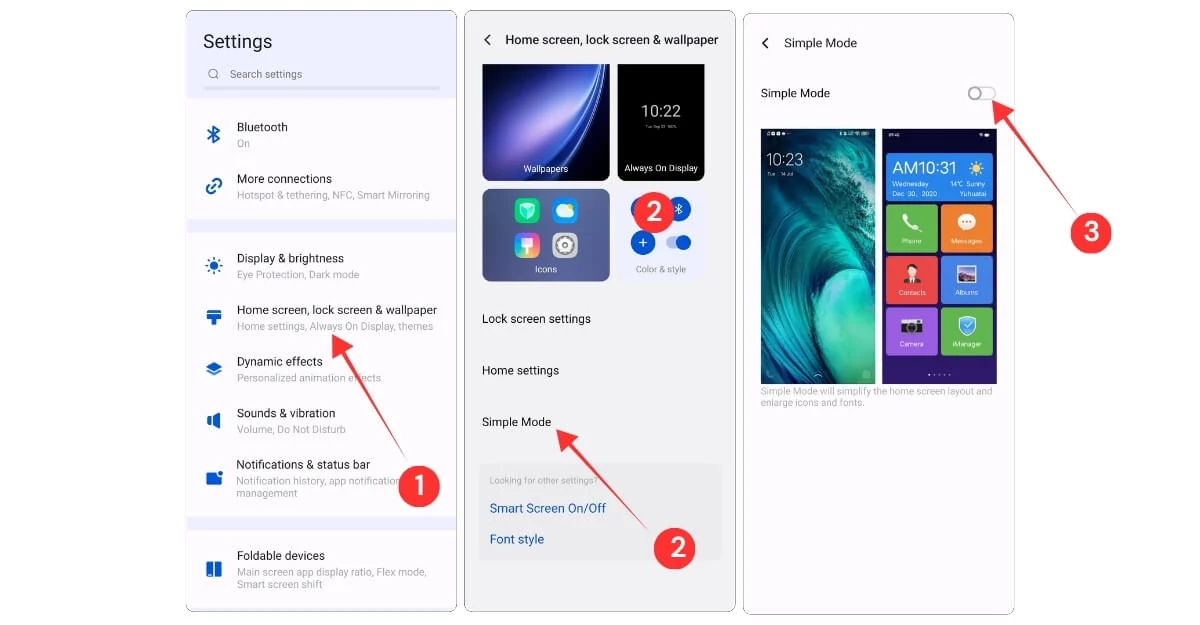
- Gehen Sie zu Einstellungen auf Ihrem vivo -Smartphone, scrollen Sie nach unten und tippen
- Tippen Sie hier auf die Option mit dem einfachen Modus und aktivieren Sie im nächsten Bildschirm den einfachen Modus.
Erhöhen Sie die Bildqualität und lassen Sie die Farbe lebhafter aussehen
Die Mehrheit der unterstützten Mobiltelefone verfügt über eine visuelle Verbesserungsfunktion, die die Farbe und den Kontrast des Medienspiels auf Ihrem Gerät optimiert.
Das Beste daran ist, dass es auch für Apps von Drittanbietern wie YouTube und Netflix funktioniert, um die Farben zu verbessern, wenn Sie es vorziehen, lebendigere Farben auf Ihrem Smartphone zu sehen. Nicht nur das, Sie können auch Bildschirmfarben auf einem vivo -Smartphone einstellen.
Standardmäßig ist es auf Standard eingestellt. Sie können es auch professioneller und heller aussehen lassen. Sie können die Farbtemperatur auch anpassen, indem Sie sie je nach Stil auf warm oder kalt einstellen.
So steigern Sie die Farben auf Ihrem vivo -Smartphone, während Sie Medien ansehen:
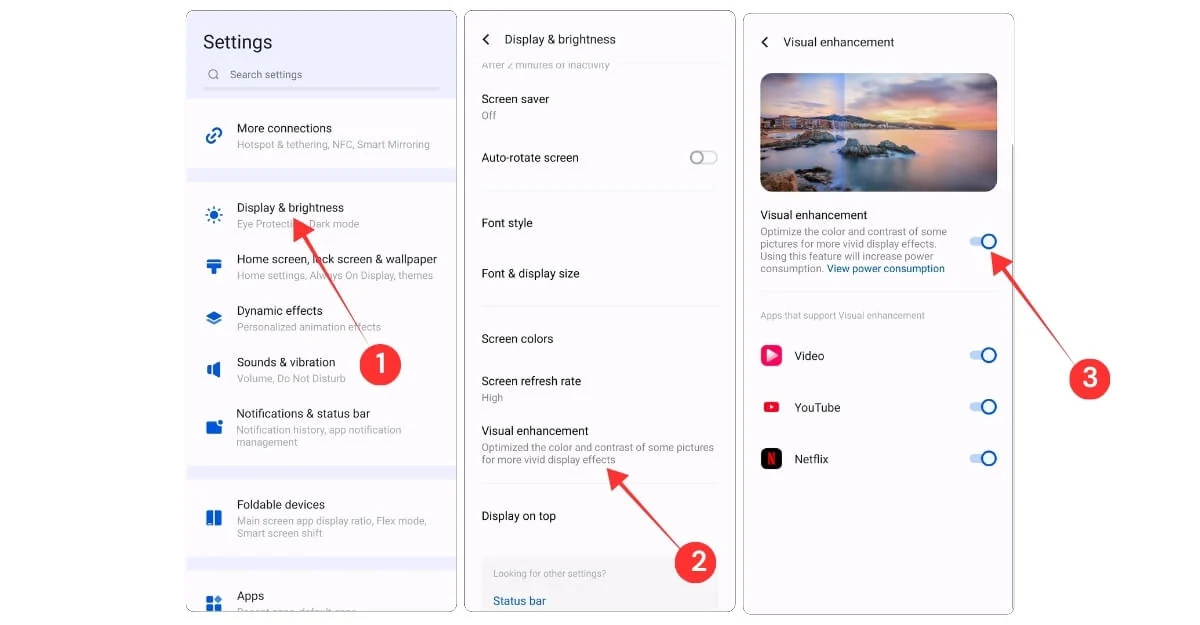
- Öffnen Sie die Einstellungen auf Ihrem Vivo -Smartphone und tippen Sie auf Einstellungen für Display und Helligkeit
- Scrollen Sie nach unten und tippen Sie auf die visuelle Verbesserungseinstellung.
- Schalten Sie die Option mit der visuellen Verbesserung ein. Sie können auch für einzelne Apps ein- oder ausschalten, die die visuelle Verbesserung unterstützen.
Entfernen Sie Benachrichtigungen vollständig aus der Statusleiste
Wenn Sie häufig Benachrichtigungen während Ihrer Produktivitätszeiten vermeiden, z. B. während der Arbeit, können Sie den Do-nicht-Disturb-Modus einschalten, um Ablenkungen zu verhindern. Wenn Sie jedoch Benachrichtigungen vollständig aus der Statusleiste entfernen möchten, ohne den Do-nicht-Disturb-Modus einzuschalten, können Sie die Benachrichtigungsmethode ändern, um aus den Einstellungen Ihres Smartphones zu lernen.
So entfernen Sie Benachrichtigungen vollständig aus der Statusleiste
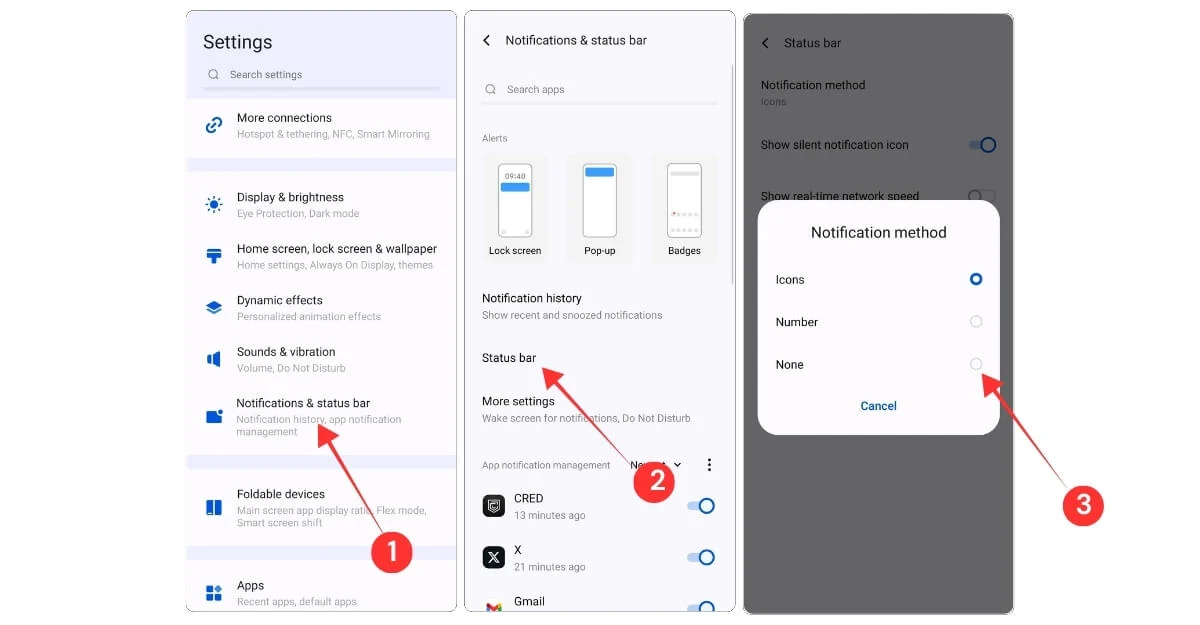
- Öffnen Sie die Einstellungen auf Ihrem vivo -Smartphone und tippen Sie auf Benachrichtigungen und Statusleisteneinstellungen.
- Von hier aus scrollen Sie nach unten und tippen Sie auf die Statusleiste
- Wählen Sie hier die Option aus, die die Benachrichtigungsmethode besagt und keine auswählen.
Passen Sie die Einstellungen der Ladegeschwindigkeit an
Die meisten Android -Smartphones sind mit schneller Ladeunterstützung geliefert. Um die Akkulaufzeit zu bewahren, wird dies jedoch standardmäßig ausgeschaltet. Wenn Sie es jedoch eilig haben und Sie Ihr Smartphone schnell aufladen möchten, können Sie schnelle Ladefunktionen aus den Einstellungen aktivieren, um Ihr Smartphone schnell aufzuladen.
So passen Sie die Ladegeschwindigkeit auf Ihrem vivo -Smartphone an:
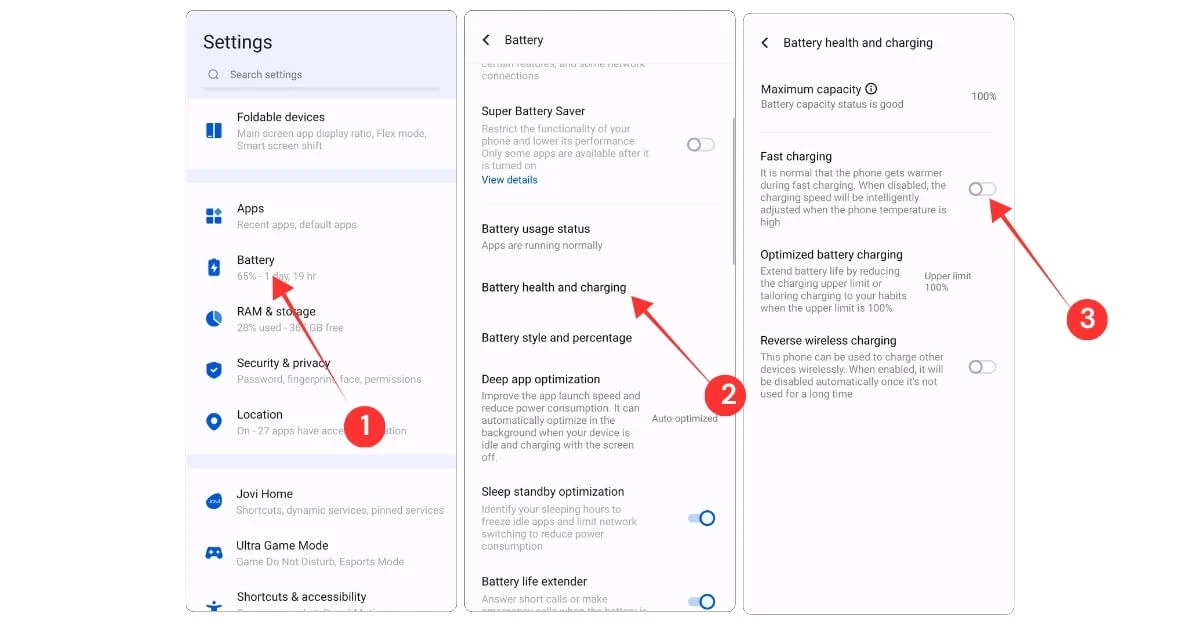
- Gehen Sie zu Einstellungen auf Ihrem vivo -Smartphone und tippen Sie auf die Batterieeinstellungen
- Tippen Sie von hier aus auf die Gesundheit der Batterie und die Ladeeinstellungen
- Wählen Sie hier die Option Fast Lade, wenn Sie Ihr Smartphone schnell aufladen möchten. Auch für eine bessere Akkulaufzeit wechseln Sie die optimierte Batterielade auf 80%.
Ändern Sie diese nützlichen Spieleinstellungen
Wenn Sie häufig Spiele auf Ihrem Smartphone spielen, verfügt Vivo Funtouch OS bietet einige nützliche Optionen für Spielanpassungen, um Ihr Spielerlebnis zu verbessern.
Zunächst können Sie die Spiele -Seitenleiste in allen Spielen auf Ihrem Gerät aufzeigen, um schnell auf Schnelleinstellungen zuzugreifen. Wenn es nicht angezeigt wird, können Sie das Spiel auch manuell hinzufügen. Und wenn Sie nicht durch unerwünschte Benachrichtigungen im Spielmodus gestört werden möchten, können Sie alle Benachrichtigungen und Anrufe während des Spiels deaktivieren und blockieren.
Wenn Sie die Bildrate vor der Auflösung priorisieren, können Sie auch die Bildrate für die von Ihnen gespielten Spiele priorisieren. Dadurch können Sie die höchstmögliche Bildrate durch Kompromisse bei der Bildschirmauflösung beibehalten.
So verbessern Sie das Spielerlebnis auf Ihrem vivo -Smartphone:
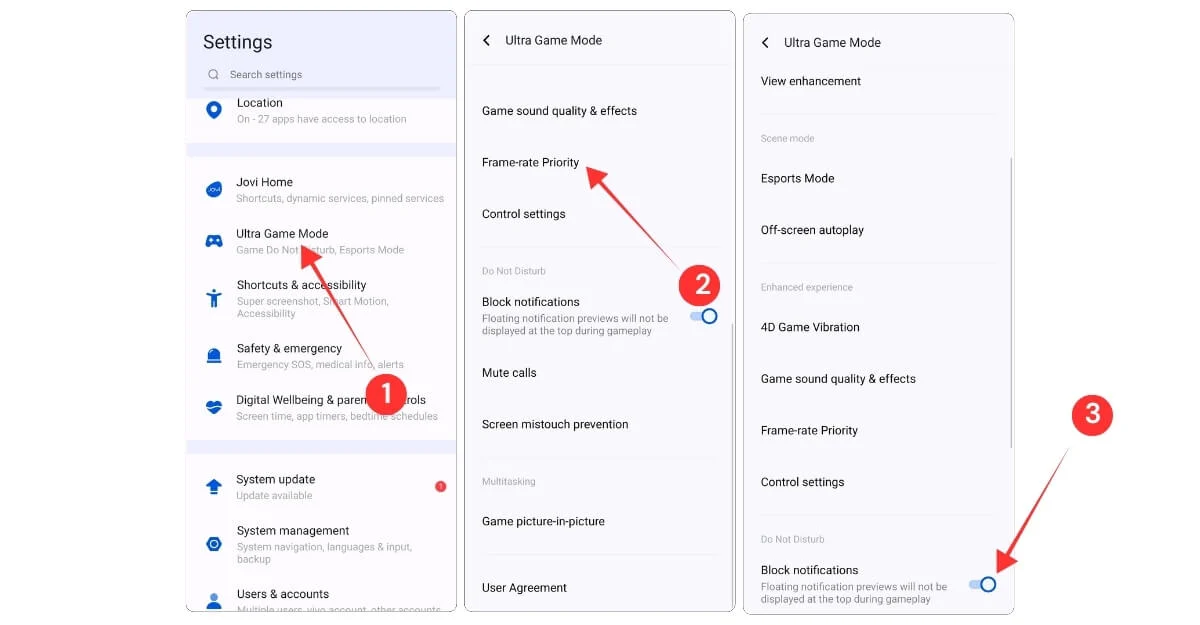
- Gehen Sie zu Einstellungen auf Ihrem vivo -Smartphone und tippen Sie auf die Einstellungen des Ultra Gaming -Modus
- Von hier aus können Sie Ihr Spielerlebnis anpassen, indem Sie die Bildrate, Priorität, Blockierung und Wünsche von Benachrichtigungen und vielem mehr auswählen. Sie können jede Einstellung durchgehen und Ihr Spielerlebnis verbessern.
Sicherheit und SOS -Informationen
Dies ist eine Muss für jeden Smartphone-Benutzer. Gehen Sie zu Einstellungen sowie dann zu Sicherheit und Notfallinformationen und fügen Sie hier alle Ihre medizinischen Informationen hinzu, z. B. Ihre Notfallkontakte, SOS und auch alle Ihre medizinischen Informationen, wie Ihren Namen, die Blutgruppe, Ihre Größe, das Gewicht sowie Ihre Allergien und Medikamente. Vivo -Telefone sind auch mit der persönlichen Sicherheitseinstellung von Google ausgestattet, die in unsicheren Fällen besonders nützlich sein kann.
So fügen Sie Ihrem vivo -Smartphone Sicherheits- und SOS -Informationen hinzu
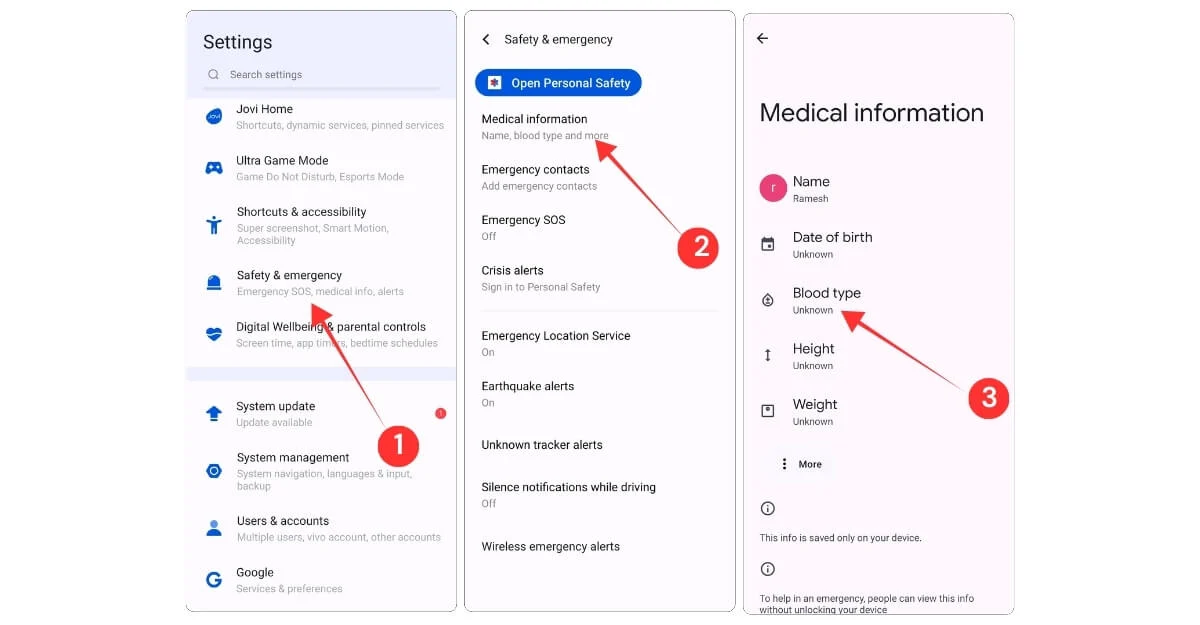
- Gehen Sie zu Einstellungen auf Ihrem vivo -Smartphone, scrollen Sie nach unten und tippen Sie auf Sicherheits- und Notfalleinstellungen
- Von hier aus können Sie alle Details hinzufügen, z. B. Ihre medizinischen Informationen, Notfallkontakte und mehr
- Um Ihre medizinischen Informationen zu Ihrem Smartphone hinzuzufügen, auf Einstellungen für medizinische Informationen zu tippen. Von hier aus können Sie Ihren Namen, Ihr Geburtsdatum sowie die Blutgruppe, die Größe, das Gewicht und andere medizinische Informationen auswählen.
Einige nützliche Google -Dienste sollten Sie aktivieren
Google hat seinem Android -Smartphone mehrere Dienste hinzugefügt, um Ihr Gerät weiter zu schützen. Diese Einstellungen sind auf fast allen Android -Smartphones, einschließlich Vivo, verfügbar.
Erstens ein Ferngeschoss, in dem Sie Ihr Smartphone remote sperren können, wenn es gestohlen wird. Diese Funktion wird jedoch standardmäßig ausgeschaltet. Sie können zu Einstellungen, Google, allen Diensten, Hub suchen und diese Funktion aktivieren.
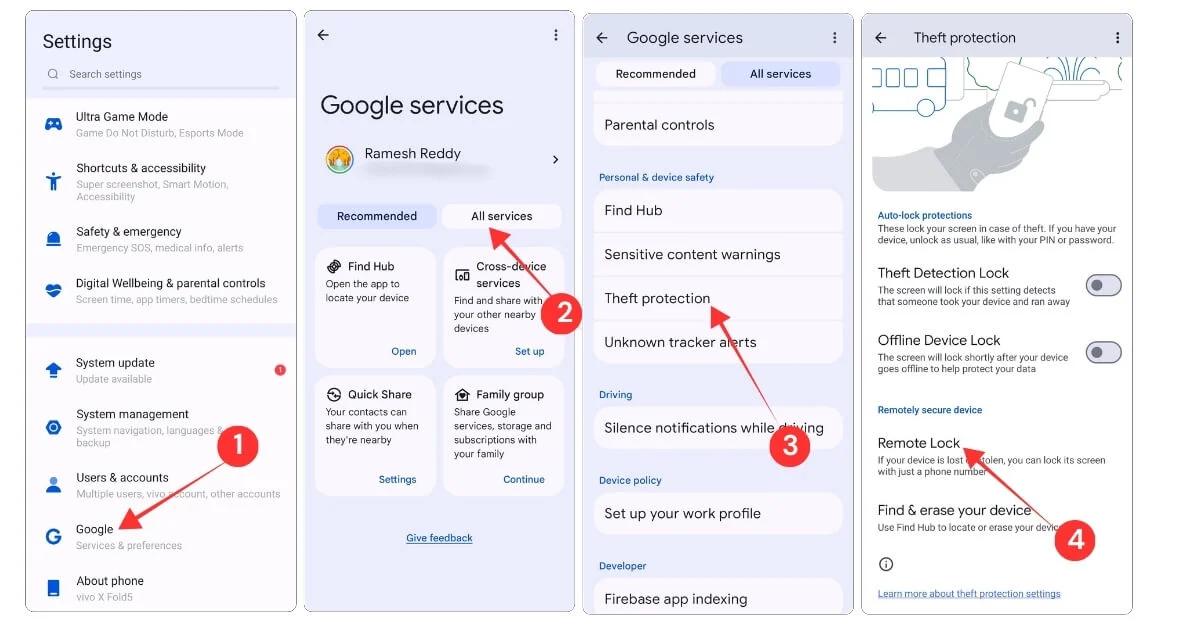
Und dabei können Sie auch den Diebstahlschutz und die Offline -Gerätesperrung einschalten. Google sperrt Ihr Gerät automatisch, nachdem Ihr Gerät offline ist, wenn jemand versucht, die SIM -Karte von Ihrem Smartphone zu entfernen. Dies stellt sicher, dass die Daten auf Ihrem Smartphone geschützt sind.
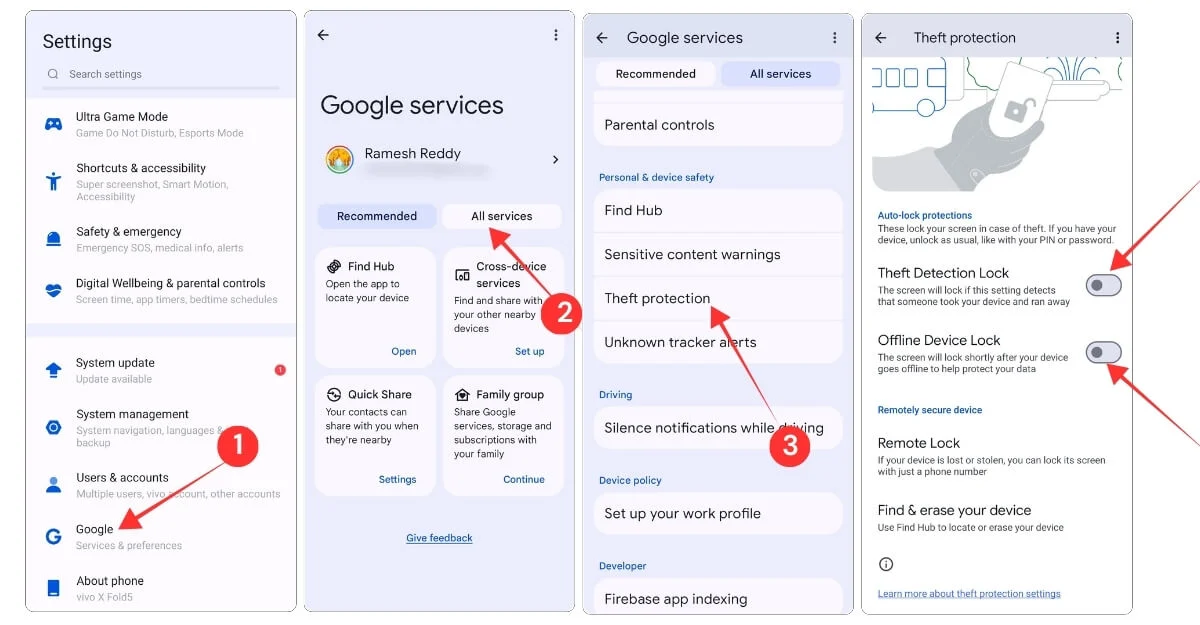
Einstellungen, um das Beste aus Ihrem vivo -Telefon herauszuholen
Das sind also die vierundzwanzig Einstellungen, die Sie auf Ihrem vivo-Smartphone aktivieren oder deaktivieren sollten, unabhängig davon, ob Sie ein neues Vivo-Smartphone gekauft haben oder ein vorhandenes verwenden. Diese Einstellungen können sehr nützlich sein, um Ihre Erfahrung zu verbessern.
Ich hoffe, Sie haben diesen Leitfaden hilfreich gefunden. Wenn Sie Vorschläge haben und mit der Community teilen möchten, können Sie kommen, und wir werden die Einstellungen überprüfen und in diesen Leitfaden aufnehmen. Wenn Sie nach dem Ändern dieser Einstellungen Probleme haben, können Sie leicht zurückkehren, indem Sie dieselben Schritte befolgen.
